Correzione: Impossibile trasferire i messaggi registrati nel registro eventi
 L’errore Impossibile trasferire i messaggi registrati nel registro eventi con stato 50 di Chkdsk è strettamente legato a un problema critico con il PC. E più spesso che no, gli utenti non riescono ad avviare il PC. Ogni volta che lo accendono, l’OS va in crash, a volte con uno schermo blu, e attiva Riparazione automatica.
L’errore Impossibile trasferire i messaggi registrati nel registro eventi con stato 50 di Chkdsk è strettamente legato a un problema critico con il PC. E più spesso che no, gli utenti non riescono ad avviare il PC. Ogni volta che lo accendono, l’OS va in crash, a volte con uno schermo blu, e attiva Riparazione automatica.
Il problema è stato prevalente in diverse versioni, che siano Windows 11, Windows 10, Windows 7 o Windows Vista, senza che una singola soluzione funzionasse per tutti. Si tratta di identificare ed eliminare la causa sottostante nel tuo caso!
Perché ricevo l’errore Impossibile trasferire i messaggi registrati nel registro eventi su Windows 11?
- L’hard disk è configurato in modalità di sola lettura
- File di sistema danneggiati
- Problemi con l’installazione dell’OS
- Un aggiornamento recente di Windows ha causato problemi
- Settori danneggiati o danni fisici all’hard disk
Come risolvere l’errore Impossibile trasferire i messaggi registrati nel registro eventi con stato 50?
Suggerimento: Poiché l’errore è strettamente legato all’hard disk, ti consigliamo di trasferire qualsiasi dato in esso su un altro PC o disco fisso per evitare la perdita di dati. Oppure potresti utilizzare una soluzione di backup dati efficace. Prima di passare alle soluzioni leggermente più complesse, prova prima queste rapide:
- Disconnetti tutte le periferiche non critiche, specialmente quelle aggiunte di recente, e poi avvia Windows.
- Controlla eventuali danni fisici all’unità esterna.
- Cancella il registro eventi e ripeti il comando CheckDisk.
- Ripristina il BIOS. Poiché l’interfaccia è diversa per ciascun produttore, ti consigliamo di controllare il sito web ufficiale del produttore per i passaggi esatti.
- Se è un disco esterno, collegalo a un altro PC e verifica se i dati sono accessibili. Se non lo sono, potrebbe esserci un disco morto.
Se nessuno di questi funziona, passa alle soluzioni elencate di seguito. NOTA: Se non riesci ad accedere all’account utente, avvia l’OS in Modalità provvisoria o nelle opzioni Avanzate presentate nella schermata di Riparazione automatica. Useremo quest’ultima poiché la maggior parte degli utenti non riesce ad accedere ai componenti di sistema.
1. Ripara i settori danneggiati
- Clicca su Opzioni avanzate nella schermata di Riparazione automatica.
-
Clicca su Risoluzione dei problemi.
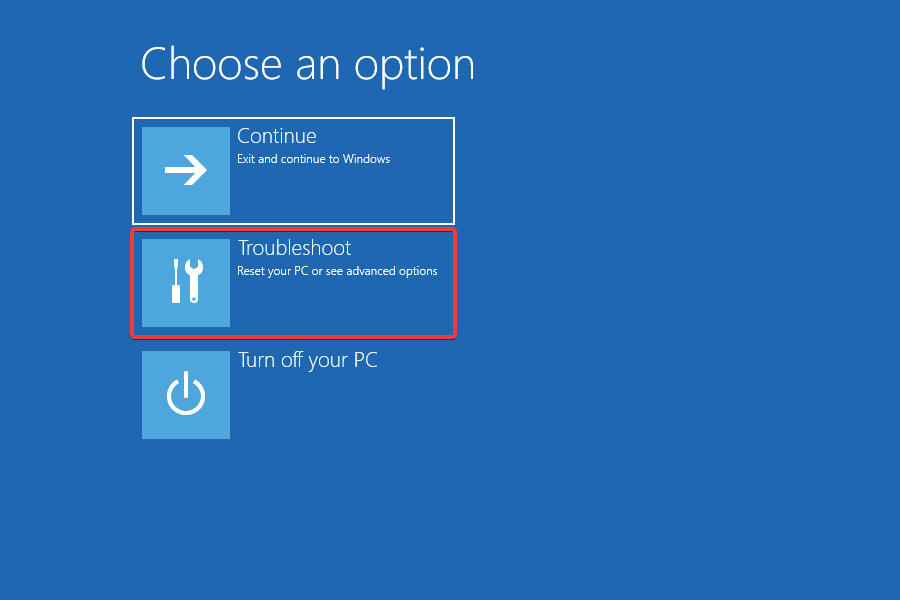
- Ancora, scegli Opzioni avanzate.
- Seleziona Prompt dei comandi tra le opzioni elencate qui.
-
Digita o incolla il seguente comando Chkdsk e premi Invio:
CHKDSK /R /F /X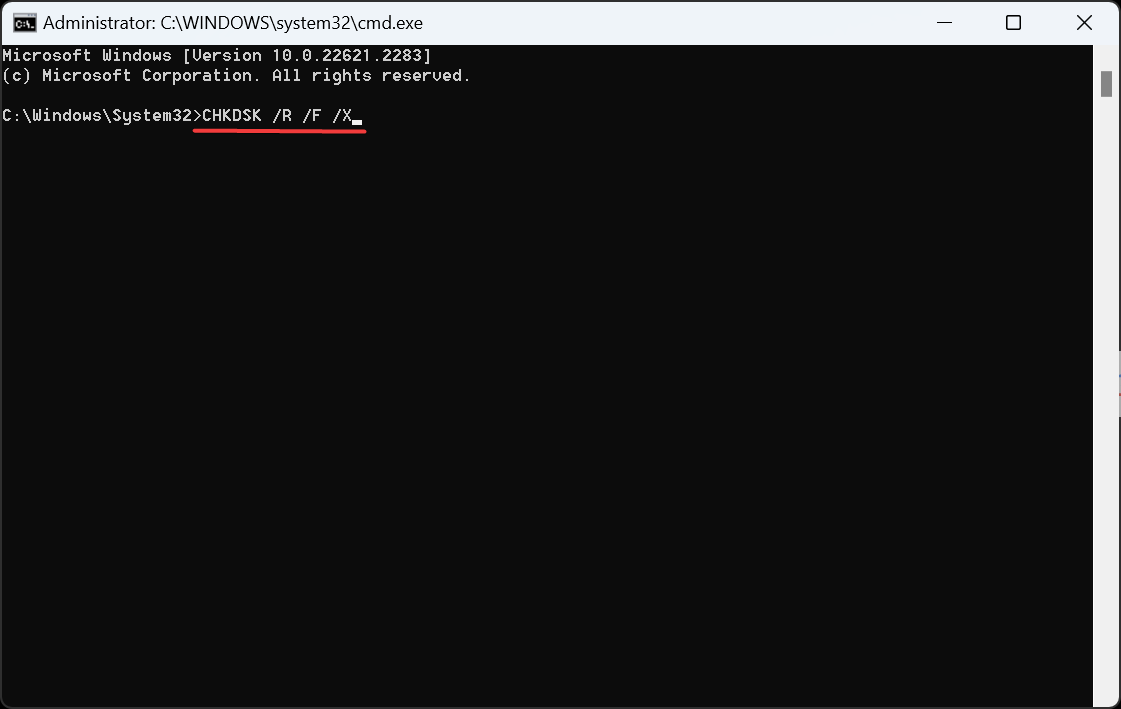
- Esegui il comando alcune volte, se necessario, fino a quando il messaggio di errore scompare.
Quando si verificano errori nel disco a causa di settori danneggiati, il tuo approccio principale dovrebbe essere eseguire l’utilità Chkdsk. Questo eliminerà questi o impedirà lo stoccaggio dei dati su uno di essi. E successivamente, l’errore Impossibile trasferire i messaggi registrati nel registro eventi con stato 50 scomparirà!
2. Disabilita la protezione da scrittura
- Avvia il Prompt dei comandi da Windows RE.
-
Incolla il seguente comando e premi Invio per avviare l’utilità Diskpart:
diskpart -
Esegui questo comando per visualizzare i dischi disponibili e controlla il numero assegnato a ciascuno:
list disk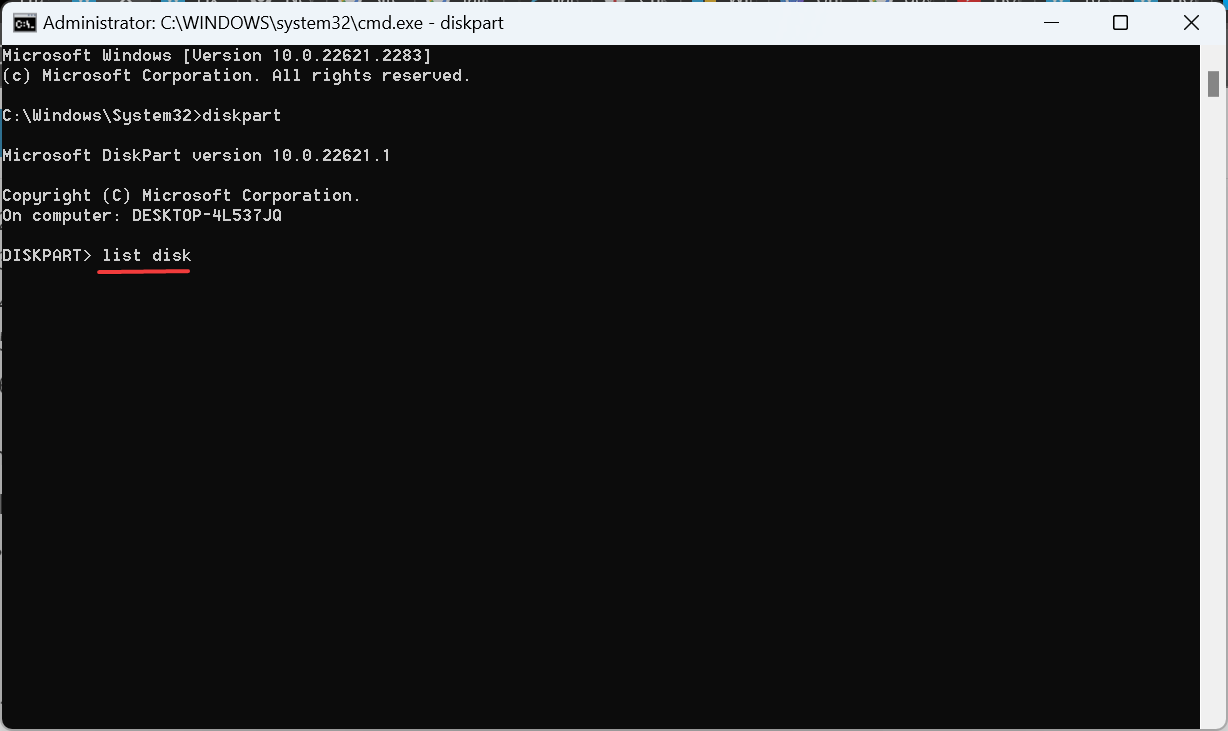
-
Esegui il seguente comando sostituendo X con il numero assegnato all’unità di sistema:
select disk X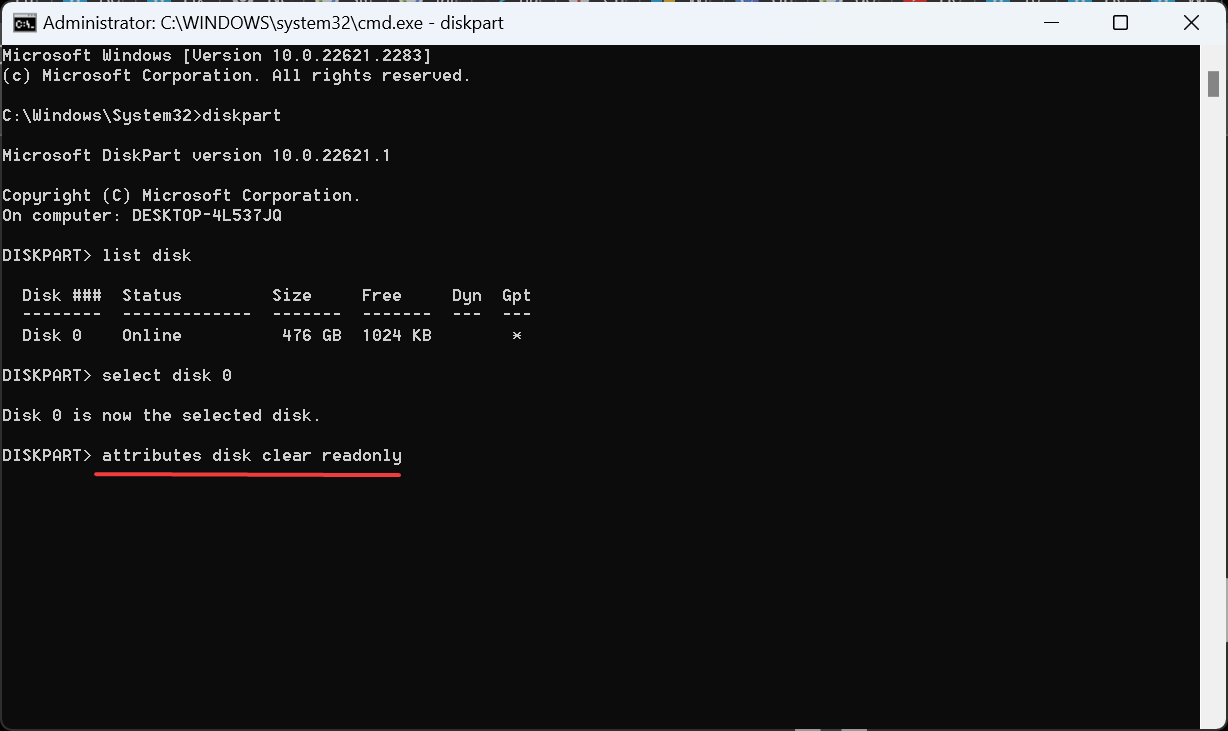
-
Infine, esegui questo comando per cancellare l’attributo di disco in sola lettura:
attributes disk clear readonly
3. Ripara i file corrotti
-
Apri un Prompt dei comandi elevato dall’ambiente di recupero di Windows.
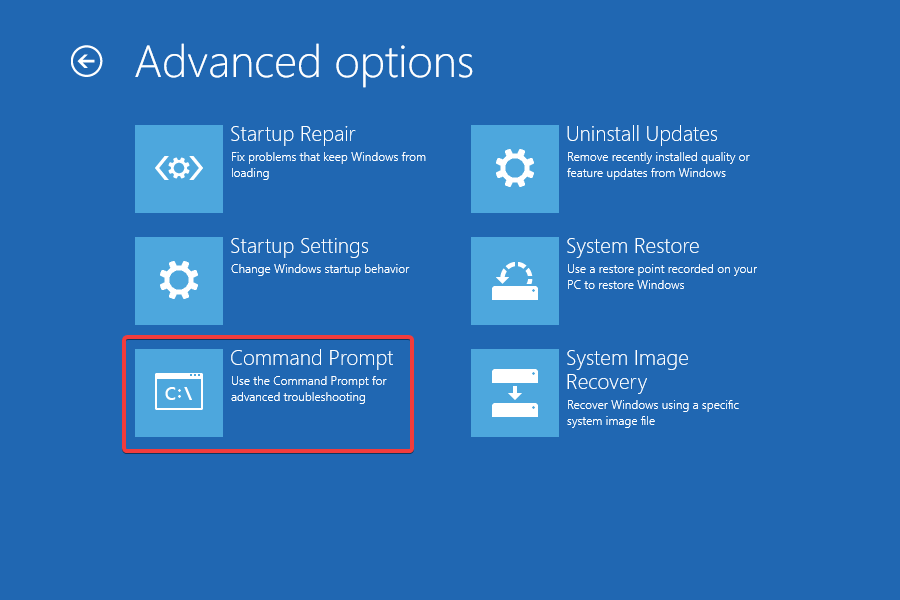
-
Incolla i seguenti comandi DISM singolarmente e premi Invio dopo ciascuno:
DISM /Online /Cleanup-Image /CheckHealthDISM /Online /Cleanup-Image /ScanHealthDISM /Online /Cleanup-Image /RestoreHealth -
Una volta completato, esegui questo comando per la scansione SFC:
sfc /scannow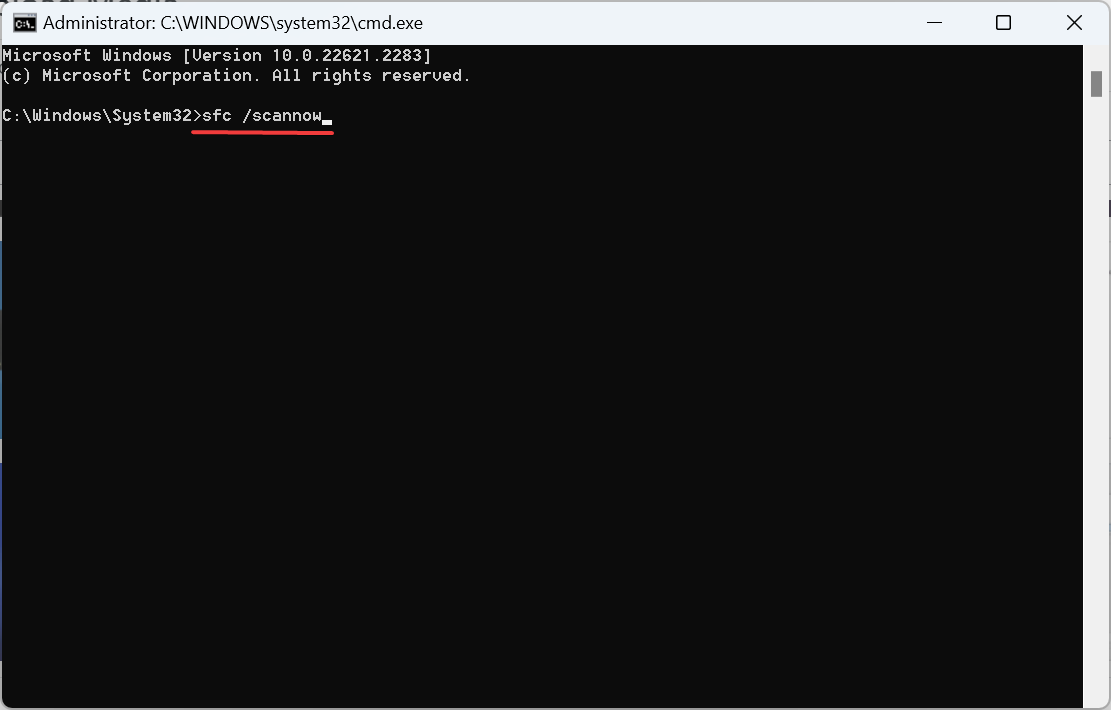
- Infine, riavvia il PC e verifica se riesci a superare gli errori dello schermo blu e avviare Windows normalmente.
Inoltre, se non sei sicuro di riparare manualmente i file di sistema e desideri anche prevenire il verificarsi di altri errori, ti suggeriamo di utilizzare un software di riparazione specializzato che può sostituire facilmente file malfunzionanti con versioni sane.
4. Disinstalla gli aggiornamenti recenti di Windows
-
Avvia Windows RE e seleziona Disinstalla aggiornamenti sotto Opzioni avanzate.
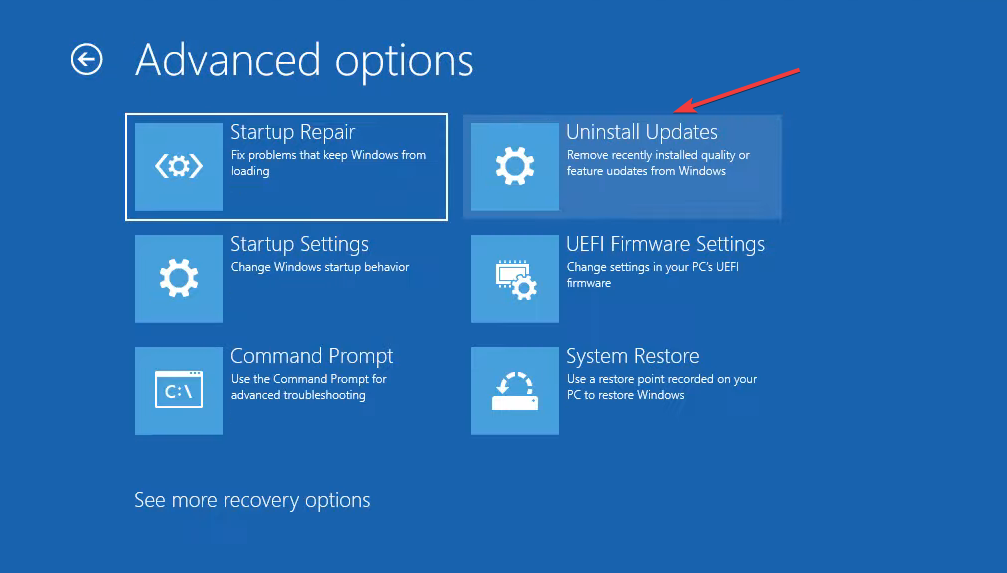
-
In base al tipo di ultimo aggiornamento, scegli Disinstalla ultimo aggiornamento di qualità o Disinstalla ultima funzionalità aggiornata.
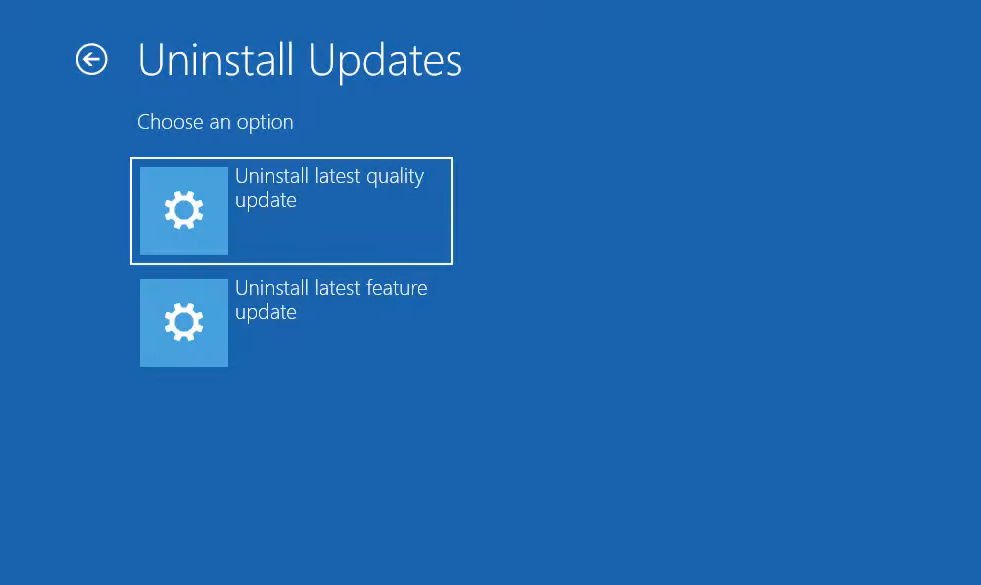
-
Ora, conferma la disinstallazione e segui le istruzioni sullo schermo per completare il processo.
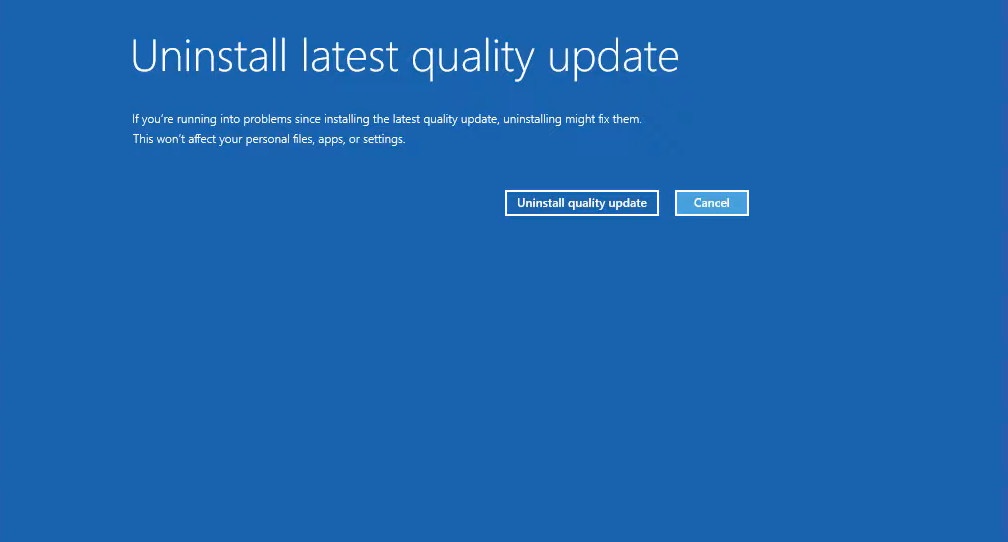
Per coloro che si chiedono come correggere Impossibile trasferire i messaggi registrati nel registro eventi con stato 6 o stato 50, disinstallare gli aggiornamenti di Windows risolverà il problema se una versione recente ha introdotto delle incoerenze. Per verificarlo, controlla se il problema è diffuso e se anche gli altri lo stanno affrontando. Leggi di più su questo argomento
- Microsoft sostituisce JScript con JScript9Legacy per una migliore sicurezza in Windows 11
- Windows 11 Build 27898 aggiunge icone della barra delle applicazioni più piccole, recupero rapido, condivisione più intelligente
- Il bug della Windows 11 Build 27898 riporta il suono di avvio classico di Vista, di nuovo
5. Esegui Windows Memory Diagnostics
- Apri il Prompt dei comandi, sia in Windows RE che nell’interfaccia OS normale.
-
Ora, incolla il seguente comando e premi Invio:
MdSched.exe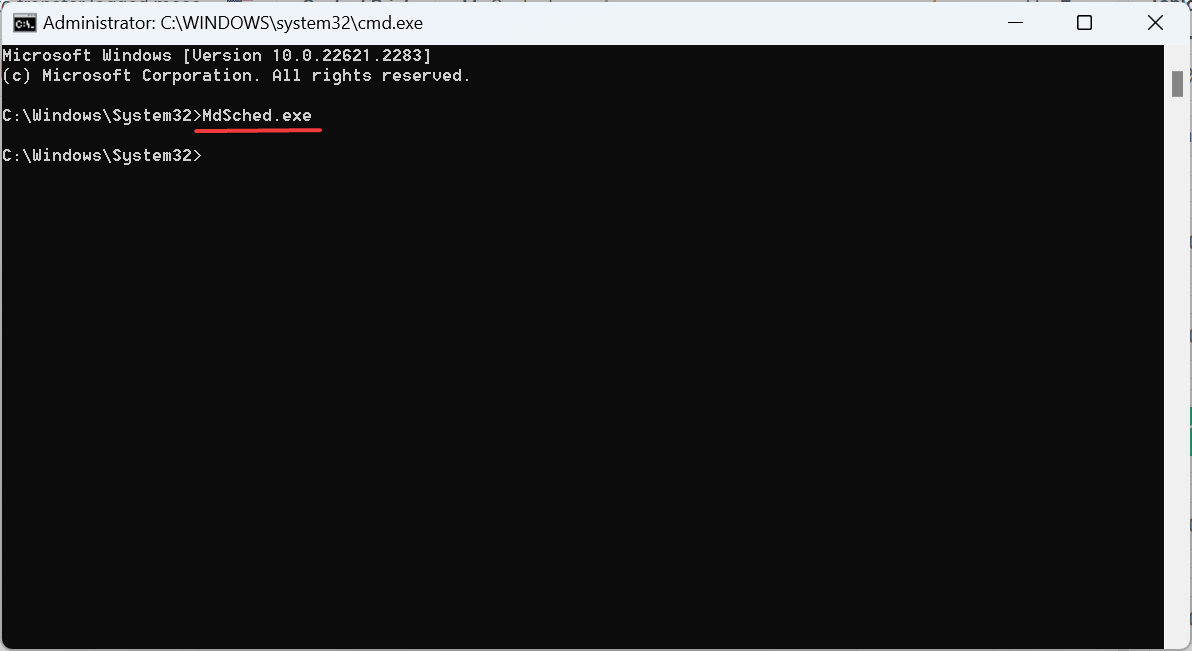
-
Clicca su Riavvia ora e controlla problemi (consigliato), e attendi il completamento del processo.
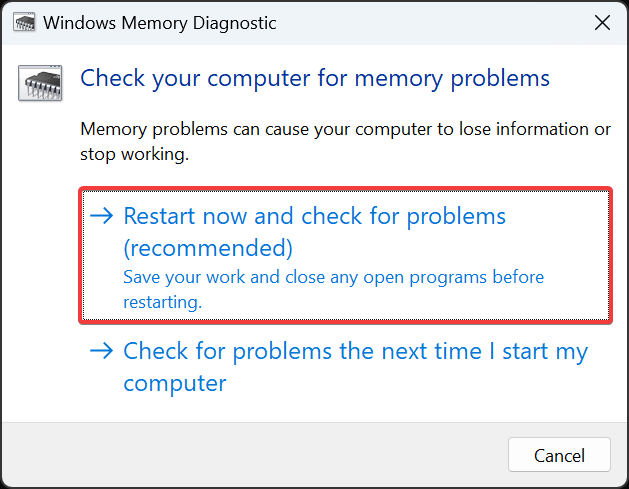
Nel caso in cui il problema persista, ti consigliamo di utilizzare uno strumento di diagnostica hardware per un test completo e la risoluzione dei problemi.
6. Ripristina il PC
- Clicca su Opzioni avanzate nella schermata di Riparazione automatica.
- Clicca su Risoluzione dei problemi.
-
Ora, clicca su Reimposta questo PC.
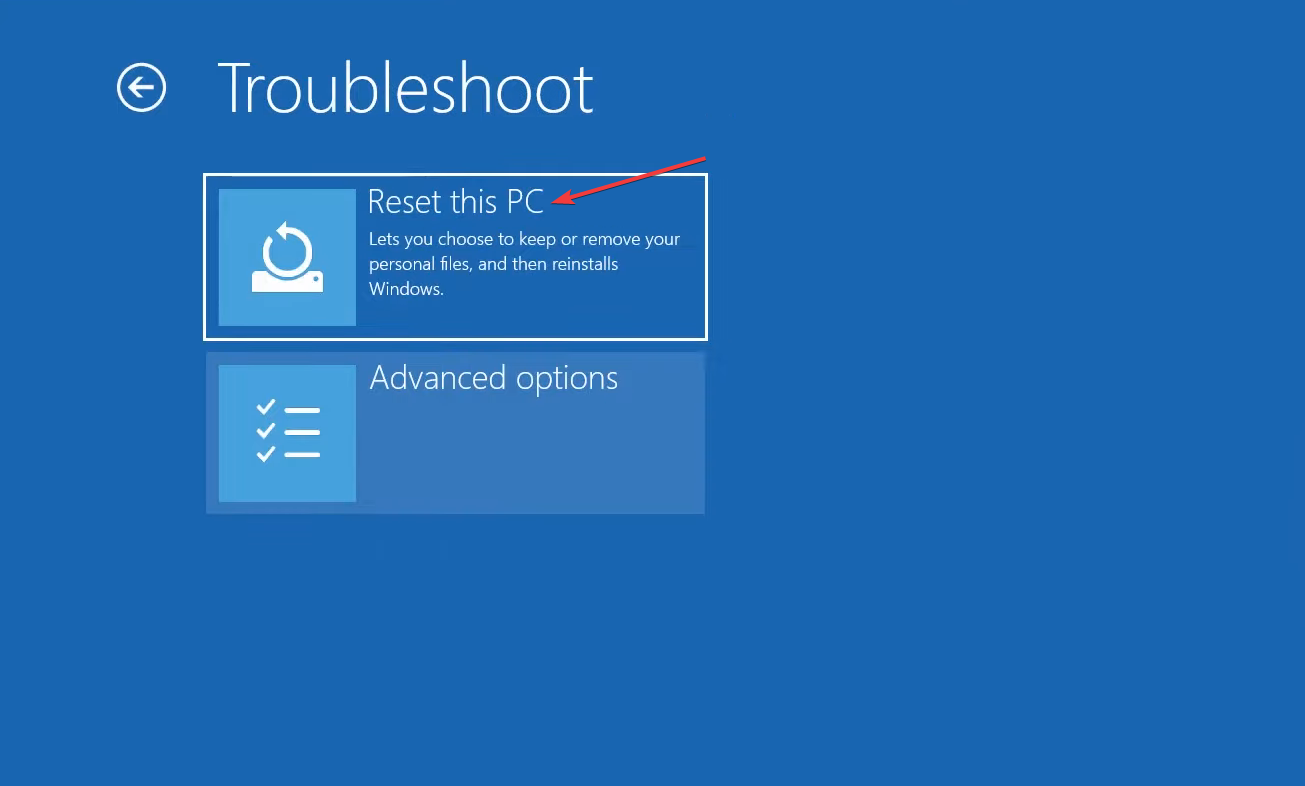
-
Seleziona se mantenere i file (prima opzione) o rimuovere tutto (seconda opzione).
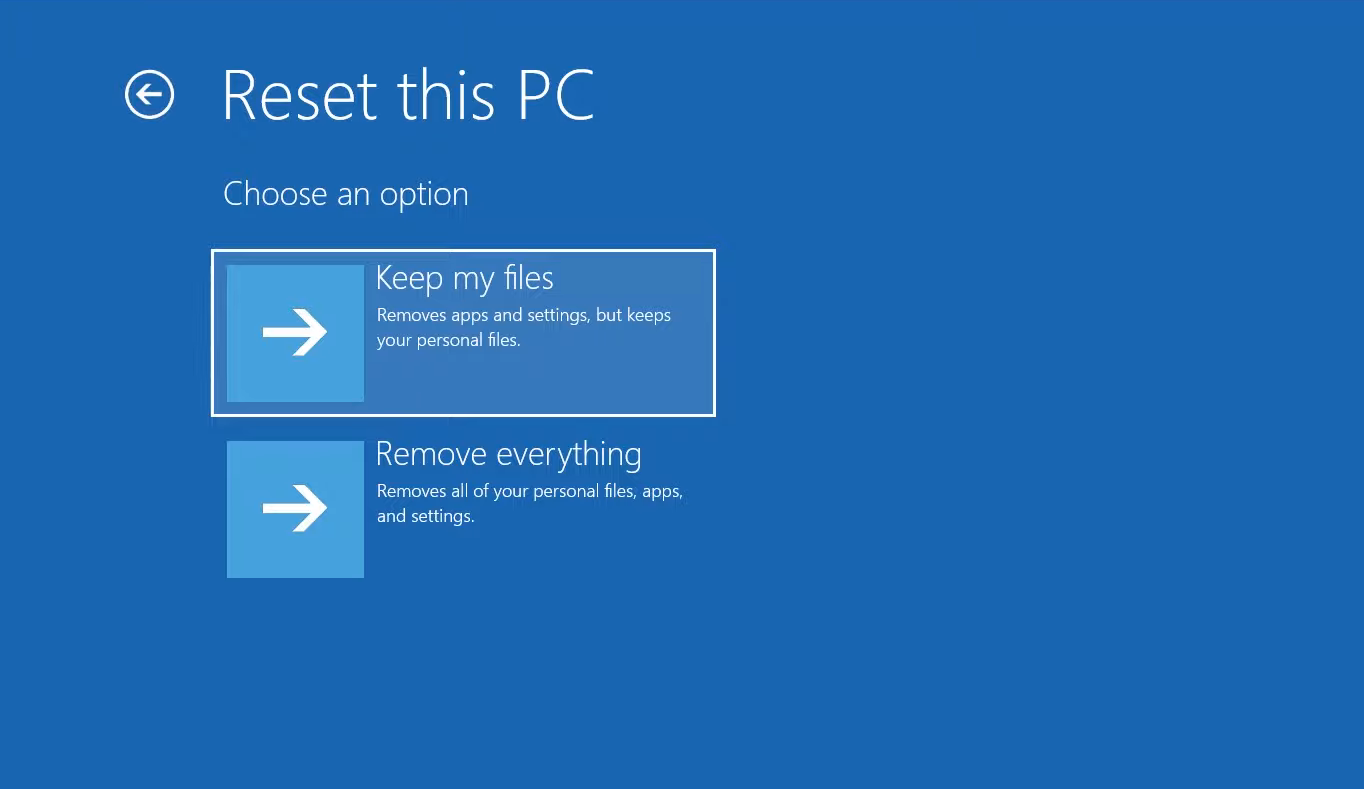
- Clicca su Reinstallazione locale quando ti viene chiesto come vuoi procedere con l’installazione dell’OS.
-
Attendi che il processo si completi.
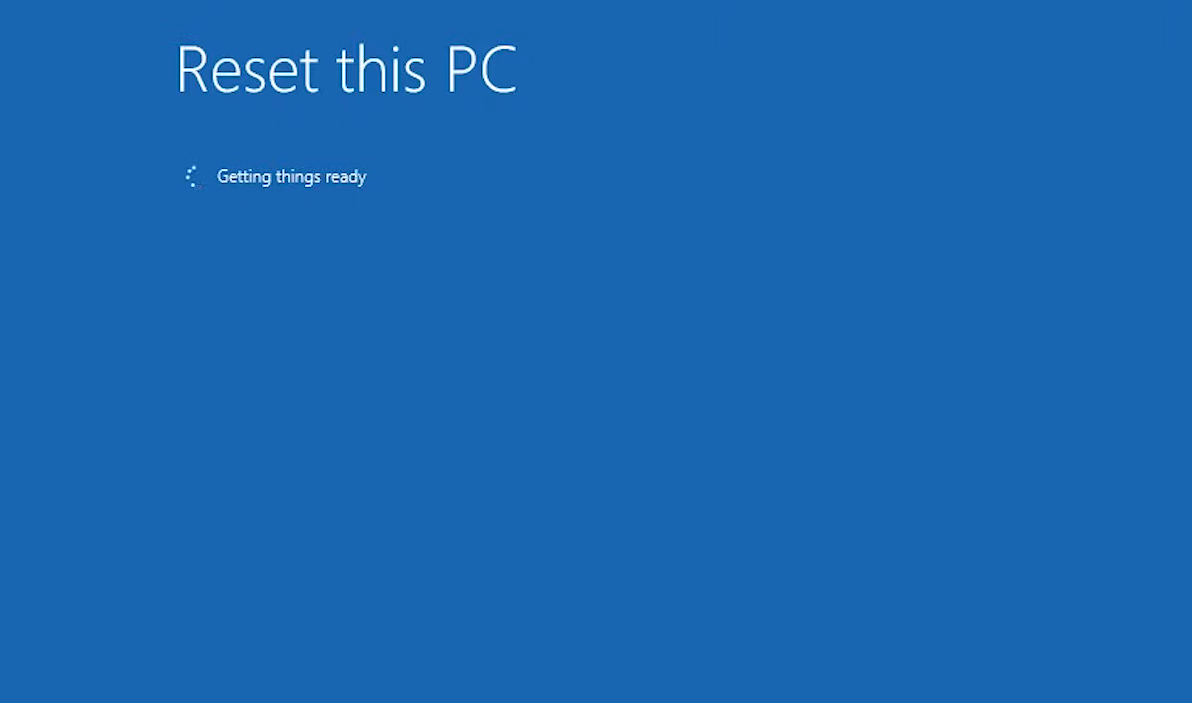
Quando ti trovi di fronte a Impossibile trasferire i messaggi registrati nel registro eventi con stato 50, e la risoluzione dei problemi hardware e software non funziona, dovresti reimpostare Windows per far ripartire tutto!
7. Reinstalla Windows 11
Se anche il ripristino ha fallito con un errore, l’ultima opzione è reinstallare Windows 11. Ricorda di ottenere l’ISO di Windows 11 o il supporto di installazione dal sito ufficiale di Microsoft.
Semplicemente crea un disco di installazione USB avviabile, cambia l’ordine del disco di avvio nel BIOS, seleziona il dispositivo USB come opzione primaria, e poi avvia il PC attraverso di esso e segui le istruzioni sullo schermo per una nuova installazione di Windows 11.
Quando ottieni l’errore Impossibile trasferire i messaggi registrati nel registro eventi con stato 50, inizia riparando i settori danneggiati e i file corrotti con una verifica del disco o la scansione del Controllo file di sistema. Come ultima risorsa, reinstalla Windows 11. Una di queste soluzioni funzionerà sicuramente!
Una volta completato, scopri le migliori pratiche per il registro eventi di Windows per prevenire la riapparizione di tali errori.
Per condividere eventuali domande o la soluzione che ha funzionato per te, lascia un commento qui sotto.













